Так ли необходима шина памяти 256-бит в видеокартах middle-end? Теория и практика.
Данный материал является скорее теоретическим (по крайней мере – в большей своей части) и посвящен изучению влияния ширины шины видеопамяти на производительность графических ускорителей. Казалось бы, что тут тестировать? И так понятно, что видеокарты с шириной шины памяти 256-бит будут более производительны, чем такие же видеокарты у которых ширина шины памяти 128-бит, к примеру. Но не спешите с выводами. Может быть, относительно слабым графическим процессорам широкая шина памяти и не нужна? Когда разработчики видеочипов «урезают» ширину шины видеопамяти — это намеренное создание «бюджетного» решения (с целью вписаться в нужный ценовой диапазон) или же трезвый расчет, основанный на том, что больше то и не надо? С этими вопросами мы и попытаемся разобраться. Для экспериментов мы решили взять довольно старую видеокарту – GeForce 7600GT. В момент появления на рынке данный продукт являлся типичным представителем среднего класса и обладал всеми ключевыми особенностями middle-end решения. Это и шина памяти 128-бит, и относительно слабый видеопроцессор. Выбор данной видеокарты обусловлен тем, что к ней в пару можно подобрать аналог, практически не отличающийся по производительности видеопроцессора, но обладающий шиной памяти 256-бит. Многие наверное уже догадались, что мы имеем ввиду, однако подробно мы расскажем об этом чуть позже. А пока попробуем выяснить, насколько шина памяти шириной 128-бит ограничивает производительность GPU на видеокарте 7600GT.Предварительные замечания
В качестве мерила производительности видеокарты мы будем использовать количество FPS (кадров/сек), которое видеокарта покажет в тесте Quake 4. Разрешение экрана выбиралось равным 1280х1024 точек и оставалось неизменным на протяжении всех тестов. Это типичное разрешение большинства современных мониторов с диагональю 17-19 дюймов. Графический режим в самой игре устанавливался на “High Quality”, с помощью видеодрайверов выбирались режимы тестирования “NO AA/AF” или “4AA/16AF”. В качестве тестовой платформы использовался следующий тестовый стенд: Данный стенд не является чемпионом по производительности среди современных CPU. Тем не менее, как неоднократно показывалось, при тестировании видеокарт middle-end производительность центрального процессора не является ограничивающим фактором. Стандартные частоты GeForce 7600GT составляют 560/700 МГц для GPU/видеопамяти соответственно. Для видеопамяти указана реальная частота в мегагерцах, а не эффективная (1400 МГц DDR), так сделано лишь для удобства построения графиков. Из этих же соображений мы будем задавать исходную частоту для видеопроцессора 7600GT равной не 560 МГц, а 600 МГц ровно.Тестирование
В чем будет заключаться тестирование? Как вообще узнать, насколько ширина шины памяти ограничивает производительность GPU? Давайте будем рассматривать ситуацию следующим образом. У нас есть видеокарта, которая выполняет определенную «работу», и по величине FPS на выходе мы будем делать те или иные заключения. В нашем распоряжении имеется два параметра, которые мы можем изменять – частоту GPU и частоту видеопамяти видеокарты. Очевидно, что частота видеопамяти прямо определяет пропускную способность видеопамяти, при прочих неизменных параметрах (типа ширины шины памяти). Чтобы определить, насколько производительность видеокарты ограничивается «скоростью» видеопамяти, построим следующий график. Мы понизили частоту видеопамяти на видеокарте 7600GT до 200 МГц (реальных), а затем увеличивали ее с шагом 50 МГц. Конечно, в реальности никто не будет добровольно понижать частоту видеопамяти, смысл в другом. Если у нас имеется два параметра, влияющих на итоговый результат, и мы предполагаем, что один из параметров является «ограничителем», то при линейном увеличении этого параметра мы должны наблюдать линейный рост итоговой величины. Чтобы проверить, так это или нет, давайте на вышеприведенном графике построим две касательные к графику, в левой и в правой части. Как видно из графика, в левой части рост FPS с увеличением частоты видеопамяти является линейным, то есть, пропускной способности видеопамяти явно не хватает и она действительно является ограничивающим фактором. По мере роста частоты видеопамяти, касательная к графику начинает «наклоняться» в сторону оси Х, следовательно, увеличение частоты видеопамяти становится не столь эффективным средством повышения производительности видеокарты. Теоретически, если бы мы могли повышать частоту видеопамяти сколько угодно высоко, рано или поздно мы бы увидели, как линия графика стала бы параллельной оси Х, а значит общая производительность уже ограничивалась бы только мощностью видеопроцессора. Теория теорией, но можно ли такое увидеть на практике? Можно, почему нет. Раз мы не можем сильно разогнать видеопамять, давайте смоделируем подобную ситуацию, понизив производительность GPU, а частоты для видеопамяти оставив неизменными. На следующем графике мы понизили частоту GPU на видеокарте до значения 300 МГц. Как видите, теория получает подтверждение. Когда реальная частота видеопамяти становится вдвое больше частоты GPU, мы уже практически не получаем роста результатов, даже при ширине шины памяти 128 бит. Впрочем, данный конкретный вывод может относиться исключительно к видеопроцессору 7600GT, поэтому не будем спешить с обобщениями. Теперь посмотрим, что произойдет, если мы «утяжелим» графический режим, включив полноэкранное сглаживание и анизотропную фильтрацию. Очевидно, что основная нагрузка ложится на видеопамять. Для частоты GPU, равной 600 МГц, мы наблюдаем практически линейный рост результатов с увеличением частоты видеопамяти. Да и для частоты GPU 300 МГц на графике уже не наблюдается горизонтальной «полочки», которая свидетельствовала бы об избыточной пропускной способности видеопамяти. Примечательно, что в левой части графики для разных частот GPU сливаются в одну линию. По всей видимости, здесь скорость видеопамяти настолько ограничивает общую производительность, что нет разницы между GPU, работающими на частотах 600 МГц и 300 МГц. Наиболее пытливые читатели, наверное, уже задали себе вопрос – «какое же сочетание частот GPU/видеопамяти является оптимальным?». Как мы видели, при слишком низкой частоте видеопамяти GPU не может проявить себя в полную силу. Но и слишком сильно увеличивать частоту видеопамяти большого смысла нет, раз результаты перестают расти. Как обычно, однозначно ответить на данный вопрос вряд ли получится, потому что оптимальное сочетание частот зависит и от архитектуры GPU, и от «тяжести» графического режима, не говоря уже о том, что может меняться от одной игры к другой. Тем, кто предпочитает изучать проблемы с разных точек зрения, приведем еще пару графиков. Их отличие от предыдущих состоит в том, что в этот раз мы фиксировали реальную частоту видеопамяти (а не GPU) на уровнях 300 МГц и 600 МГц. Вот что получилось для режима без AA/AF. Если установить реальную частоту видеопамяти на GeForce 7600GT равной 300 МГц, то изменение частоты GPU вообще никак не сказывается на общей производительности, и мы получаем горизонтальную «линию насыщения» на графике. Если же частота памяти равна 600 МГц, то прирост результатов от увеличения частоты GPU более заметен, но опять же, как только частота GPU достигает 600 МГц, рост результатов практически прекращается. Если мы построим аналогичные графики для режима 4AA/16AF, то увидим уже две «линии насыщения». Вполне закономерный результат, поскольку в более тяжелом графическом режиме производительность видеокарты «упирается» в скорость работы видеопамяти. Подведем промежуточные итоги. Как следует из вышеприведенных графиков, в наших условиях тестирования для видеокарты 7600GT, обладающей шириной шины памяти 128 бит, оптимальное отношение реальной частоты видеопамяти к частоте графического процессора составляет примерно 1,5-2 : 1. То есть, если частота видеопроцессора равна 600 МГц, частота видеопамяти должна находиться на уровне 900-1200 МГц (реальных). Рекомендованные частоты для типичной 7600GT равны 560/700 МГц для GPU/видеопамяти, следовательно, их соотношение равно 1:1,25, что несколько меньше найденного нами «оптимального» уровня. Как мы неоднократно подчеркивали, это «оптимальное» соотношение справедливо для 7600GT с шириной шины памяти 128 бит. А что будет, если мы увеличим ширину шины памяти в два раза? По идее, с точки зрения увеличения максимальной пропускной способности видеопамяти, она также возрастет вдвое, что можно было бы расценивать как удвоение рабочей частоты видеопамяти с шириной шины 128 бит и, следовательно, будет более точно соответствовать «оптимальному» соотношению частоты GPU и видеопамяти. Так это или нет, мы сейчас и попробуем выяснить.7600GT 256-bit memory
Вы скажете, что таких видеокарт в природе не бывает. В общем-то, да, не бывает. Но есть другие видеокарты, из которых, при желании, можно получить аналог GeForce 7600GT с шириной шины памяти 256 бит. Собственно, мы так и сделали. Взяли видеокарту ASUS EN7900GS TOP, у которой штатные частоты равны 590/720 МГц и ширина шины памяти 256-бит. Затем, с помощью утилиты RivaTuner, отключили пиксельные и вершинные блоки таким образом, чтобы привести их в точное соответствие с конвейерной формулой GeForce 7600GT – 12p, 5v. Таким образом, в нашем распоряжении оказался аналог видеокарты 7600GT, обладающий похожими на 7600GT характеристиками GPU, но имеющий ширину шины памяти 256-бит вместо 128. На графиках мы будем отображать результаты этой видеокарты красным цветом. Ниже приведен график, аналогичный Графику №1 и дополненный результатами, полученными на аналоге GeForce 7600GT с шириной шины памяти 256-бит. Очевидно, что увеличение ширины шины видеопамяти изрядно прибавляет производительности. При небольших частотах видеопамяти (левая часть графика), прирост производительности 7600GT 256-бит практически двукратный, по сравнению с обычной 7600GT 128-бит. C ростом частоты видеопамяти относительное превосходство 256-бит варианта 7600GT уменьшается, и на типовой частоте видеопамяти 700 МГц составляет всего 26%, что является вполне закономерным результатом. Выше было показано, что с ростом частоты видеопамяти, рано или поздно, мы получим на графике горизонтальную линию результатов, когда общая производительность видеокарты больше не ограничивается памятью и зависит только от GPU. Понятно, что для 256-бит варианта 7600GT такой «режим насыщения» будет достигнут быстрее. Что касается практической стороны вопроса, то 26% превосходства варианта с шириной шины памяти 256-бит над 128-битной 7600GT — это конечно существенно, но и производители видеокарт, получается, оказываются не так уж и неправы, когда в middle-end продуктах ограничиваются шиной памяти 128-бит. Ведь им, помимо чистой производительности, приходится принимать во внимание и экономические вопросы. А разработка видеопроцессора с контроллером памяти 256-бит будет сложнее, соответственно дороже, не говоря уже про усложненный и более дорогой дизайн самой печатной платы. Говоря простыми словами, не самому мощному видеопроцессору нет смысла подключать видеопамять по более широкой шине. Игра Quake 4 уже довольно старая, новые игры предъявляют к производительности GPU более высокие требования, и не факт, что даже с широкой шиной памяти средний GPU это «потянет». Проиллюстрировать это можно на простом примере. Построим еще один график, в тех же условиях что и предыдущий, но снизим частоту GPU вдвое. И что же мы видим? При слабом GPU и номинальной частоте видеопамяти разница в результатах 7600GT 128-бит и 256-бит составляет всего 12%. Так что, если у вас слабый GPU, не нужно жаловаться на недостаток пропускной способности шины памяти. Слабый видеопроцессор просто не сможет воспользоваться ею в полной мере. Вполне возможно, что этим же фактом объясняется популярность памяти стандарта GDDR2 в сегменте видеокарт low-end, где производительность GPU настолько урезана, что ставить более скоростную видеопамять просто бессмысленно. Хорошо, с простым графическим режимом все понятно. А что будет, если мы включим полноэкранное сглаживание и анизотропную фильтрацию? Очевидно, с возрастанием нагрузки на видеопамять прирост производительности от широкой шины памяти становится более заметен, и на типовой частоте видеопамяти 700 МГц равен 60%. Вот тут, пожалуй, можно и пожалеть, что продукты middle-end не оснащаются шириной шины памяти 256-бит (или выше). С другой стороны, много ли вы знаете современных игр, в которые можно играть с настройками 4AA/16AF на видеокартах среднего класса? Вот именно. Если и удастся выставить качественную графику в игре, то о полноэкранном сглаживании речь, как правило, не идет. И это вполне типичная ситуация для видеокарт среднего сегмента и современных им игр, которая повторяется в течение уже многих лет. Ну и, напоследок, приведем еще пару графиков. Результаты на первом из них получены в следующих условиях – изменялась частота GPU, а частота видеопамяти оставалась неизменной. Для стандартной 7600GT 128-бит частота памяти была выставлена в 600 МГц, для сэмулированной 7600GT 256-бит частота видеопамяти была установлена на значение 300 МГц. Таким образом, максимальная теоретическая пропускная способность видеопамяти у этих двух видеокарт была одинакова. Теперь посмотрим, насколько эффективно используется более широкая шина памяти в зависимости от частоты GPU. Начиная с частоты GPU 300 МГц, видеокарта с шиной памяти 128-бит показывает более высокие результаты. Получается, что при прочих равных условиях узкая шина памяти оказывается более эффективной, с точки зрения производительности. Может быть, так происходит потому, что мы использовали простой графический режим? Давайте включим AA/AF и проверим еще раз. Как ни странно, но и на этом графике мы видим превосходство 7600GT 128-бит над своим 256-битным аналогом, причем даже более заметное. По всей видимости, медленная, но широкая шина памяти используется не так эффективно, как узкая, но скоростная.Заключение
Как выяснилось в ходе данного тестирования, шина памяти шириной 128-бит для видеопроцессоров класса middle-end определенно является фактором, сдерживающим производительность. Но не стоит преувеличивать степень этого ограничения. В типичных условиях использования видеокарт среднего класса – не самые высокие настройки графики в приложении и отсутствие полноэкранного сглаживания, переход к более широкой шине памяти способен добавить лишь пару десятков процентов к общей производительности видеосистемы, в то время как стоимость такого «перехода» может существенно сказаться на цене продукта. В целом, разработчики видеопроцессоров наверное правы в том, что не спешат с внедрением шины памяти 256-бит в продукты класса middle-end, как это ни грустно для нас, пользователей. Но и теряем мы не так уж и много. Хороший разгонный потенциал, который, как правило, присущ видеокартам middle-end, практически всегда позволяет скомпенсировать пару десятков «упущенных» процентов производительности видеокарты. Возможно, кого-то разочарует то, что в этом тестировании мы взяли уж очень старого представителя middle-end в лице GeForce 7600GT и «ветерана» Quake 4 в качестве тестируемого приложения. Но иначе было бы сложно подобрать точную «пару» видеокарт, отличающихся лишь шириной шины памяти, и многие нюансы не проявились бы так сильно. А использование более новой игры для тестов могло чрезмерно нагрузить «старичка» 7600GT, и опять же свести на нет разницу в результатах. Не расстраивайтесь. Мы продолжим наши исследования, и в следующих материалах изучим производительность современных представителей среднего класса в новых играх. Кстати, а вам интересно узнать, насколько эффективно используется шина памяти 512-бит в Radeon HD2900XT?Если Вы заметили ошибку — выделите ее мышью и нажмите CTRL+ENTER.
Разрядность шины памяти на видеокарте что это такое и на что влияет?
Опубликовано 4.10.2018 автор Андрей Андреев — 2 комментария
Приветствую, дорогие друзья! А вы уже читали публикацию о том, из чего состоит современная видеокарта для ПК? Если еще нет, советую незамедлительно ознакомиться для более глубокого понимания сегодняшней темы.
Вероятно, вы уже слышали о таком параметре, как разрядность шины памяти на видеокарте, что это такое, на что влияет, как узнать или посмотреть и можно ли ее как-нибудь изменить, вы узнаете из этой статьи.
Понятие разрядности
Вероятно, вы уже знаете, как устроена видеокарта, поэтому сильно углубляться в эту тематику я не буду. Графический процессор и видеопамять – отдельные блоки, каждый из которых выполняет свою задачу. Для обмена данных они связаны между собой специальной шиной. Естественно, как любая электроника, у этого компонента есть определенные ограничения.
В этом случае производительность видеокарты в целом, ограничена пропускной способностью канала, или битностью. Чаще всего в продаже можно найти графические ускорители со следующей производительностью:
- Бюджетные – 64 бит;
- Среднего класса – 128, 192 или 256 бит;
- Топовые – 256 бит или 512 бит.
От разрядности, как и от некоторых прочих показателей, зависит конечная стоимость видеокарты. При прочих равных параметрах модель с большей битностью обойдется дороже, однако и производительность ее будут выше.
Можно компенсировать недостаток пропускной способности повышением частоты ядра и видеопамяти, для чего придется использовать более качественные компоненты. В итоге цена будет все равно выше.
Такое решение впервые применила компания AMD в линейке Radeon HD 5xxx (вероятно, вы о них слышали и раньше), которые на момент выпуска, продемонстрировали очень неплохие результаты.
Хочу также отметить, что по производительности видеокарта с памятью DDR5 и шириной канала 128 бит, не уступает устройству с шириной канала 256 бит, где используется память DDR3.
Самыми популярными сегодня являются карты среднего класса, с шириной канала 128 бит и 192 – их больше всего представлено на рынке.  И да, можно собрать средний по параметрам игровой компьютер и на такой видеокарте, если на эту затею не хочется тратить слишком много денег.
И да, можно собрать средний по параметрам игровой компьютер и на такой видеокарте, если на эту затею не хочется тратить слишком много денег.
Как узнать разрядность
Этот параметр указан в спецификации на видеокарту, которую всегда можно найти на сайте производителя. Кроме того, характеристику указывают в интернет-магазинах, да и на ценнике в оффлайновом магазине обычно тоже.
Если же вы хотите узнать разрядность, которая уже используется на вашем компьютере, самый простой способ – установить бесплатную утилиту GPU‑Z. Интересующую характеристику можно найти во вкладке «Видеокарта», напротив пункта «Ширина шины».
Учитывайте, что программа не предназначена для разгона или проведения тестов – она только определяет заводские характеристики устройства.
Можно ли повысить эту характеристику
Увы, нет. Ширина шины – фиксированная величина, которая зависит от конструкции графического ускорителя. Но это совсем не означает, что нельзя разогнать по другим параметрам – многие модели поддерживают повышение частоты ядра и видеопамяти.
Для чего это делать? Рано или поздно наступает момент, когда видеокарта, которая прекрасно запускала любимые игры и необходимые программы, не вытягивает очередную новинку игропрома.
Вот, собственно, и все на эту тему. Теперь вы знаете, что значит понятие разрядности шины и за что отвечает эта характеристика. Тем, кто всерьез заинтересовался видеокартами. Также советую почитать статьи моего блога «Техпроцесс: его влияние и что это такое» и «Дискретная карта в ПК и что это такое».
А тем, кто уже направляется в магазин, с целью приобретения нового девайса, советую обратить внимание на Asus PCI-Ex GeForce GTX 1060 Dual 3GB (DUAL-GTX1060-O3G), с помощью которой можно комфортно поиграть во все современные игры.
Спасибо за внимание и до следующих встреч, друзья! Не забудьте поделиться этой публикацией в социальных сетях и подписаться на новостную рассылку.
С уважением, Андрей Андреев
Видеокарта PCI Express использует ширину шины меньшую, чем x16 — МИР NVIDIA
- Проверьте, что видеокарта прочно закреплена в слоте шины и что разъем полностью зашел в слот. Проверьте разъем видеокарты и слот шины материнской платы на отсутствие механических повреждений.
- Следует обратить внимание на число поддерживаемых чипсетом материнской платы линий PCI Express и на конфигурацию слотов PCIE х16 на конкретном экземпляре материнской платы. Прежде всего, большинство чипсетов не поддерживает достаточного числа каналов для реализации двух, и тем более трех-четырех полноценных слотов х16. 16 линий (каналов) шины выделяются обычно лишь первому слоту, остальным достается меньшее число (х8 или х4). Поэтому следует устанавливать видеокарту в ближайший к центральному процессору слот х16 шины. Либо же при установке второй видеокарты происходит перераспределение линий от первого слота шины ко второму, и оба начинают работать в режиме х8 (данный режим характерен для конфигураций SLI). Ряд чипсетов начального уровня, таких как Intel 910/915GL, 945/946GZ и NVIDIA nForce 405/400 в принципе не поддерживает достаточного числа линий для слота PCI Express x16, однако производители материнских плат на этих чипсетах иногда такой слот реализуют, физически же он имеет небольшое число линий.
- Другой причиной снижения ширины шины может быть ошибочное включение в BIOS Setup материнской платы опций, управляющих числом линий (каналов) в слотах шины. Такие опции обычно имеют вид «PEG Force X1» или «PCI-E Lanes». Обратитесь к документации материнской платы за информацией о значении и отключении подобных опций.
- В ноутбуках технология PowerMizer в качестве меры по снижению энергопотребления видеокарты может изменять число активных линий шины PCI Express. За информацией о PowerMizer обратитесь к специальному вопросу FAQ.
- Одной из возможных причин снижения ширины шины может стать появившаяся в Windows Vista и Windows 7 система управления энергопотреблением шины PCI Express. В панели управления Windows зайдите в управление электропитанием и отредактируйте дополнительные настройки выбранного плана электропитания, настроив опцию «Управление питанием состояния связи» (Link State Power Management) на «отключено» (off).

В целом, снижение числа линий до х8 оказывает незначительное влияние на производительность видеокарт, исключая двухпроцессорные решения, но при ширине шины х2 или х1 даже карты низшего ценового диапазона работают очень медленно.
За что отвечает шина видеокарты
Вы шину памяти имеете виду???
Шина памяти — это шина, по которой память обменивается данными с графическим процессором. За один раз по этой шине может быть передано, соответственно, 128 или 256 бит. Для видеокарт нижней и средней категории 256-бит шина — это лишнее, им достаточно и 128 бит. Для более производительных видеокарт (nVidia GeForce FX5900 и выше, ATi Radeon 9700 и выше) узкая шина памяти будет ограничивать производительность, для этих видеокарт ширина шины памяти должна быть 256 бит.
если я тебя правильно понял то шины видеокарты всего две agp pci express они отличаются тем что первый выдает меньше электричества на слот и на него мощные карты давно уже не делают щяс в основном делают на вторую шину
чем она больше тем лучше намного лучше видюха с 512м на борту и 256бит чем 1024м и 128 бит
Ну ткак те сказать…. если ОЗУ — это спортзал, то шина — дверь в спортзал …и чем шире она, тем большими партиями спортсмены смогут туда заходить…. следовательно чем она шире-тем быстрее все туда зайдут… (меньше буди глюков в мощной цацке)))))))
чем больше шина памяти, тем лучше.. этот параметр важнее, чем объем памяти!!
шина отвечает за пропускную способность видухи
что это такое и где взять драйвер
Когда в сборе вся команда, дела идут как надо, но если отсутствует хотя бы одно важное звено, работа не клеится. Так и с компьютером: когда все драйвера на месте, он пашет на все сто, а если какой-то из них не установлен или слетел, жди неприятных сюрпризов.


С поиском и установкой драйверов для видео, звука, сети и другого известного оборудования любой мало-мальски опытный юзер справляется без труда, но такое объекты, как SM контроллер шины, многих ставят в тупик: что, мол, это за устройство, где находится и где взять для него драйвер. Что ж, давайте разберемся.
Шина SM: что это такое
Шина системного управления SM (System Management Bus), она же SMBus и SMB – это двухпроводная, двунаправленная линия данных, образующая связь интегральных схем внутри компьютера. Она используется для получения информации об устройствах, их настройки и управления режимами работы, по ней передаются данные от датчиков аппаратного мониторинга (напряжений, температур, скорости вращения вентиляторов, закрытия крышки и прочего), она служит средой передачи сигналов подсистемы питания ПК и т. д. Одним словом, шина SM – универсальный интерфейс, который взаимодействует с основной массой оборудования.
Например, посредством SMBus контроллер памяти получает данные о характеристиках каждого установленного модуля ОЗУ и задает параметры их совместной работы. Через нее пользователь и программы могут менять настройки часов реального времени, управлять яркостью монитора, увеличивать громкость динамиков и т. д.
Пример изображения интерфейса SMBus на схеме электронного устройства показан ниже. Линия SDA отвечает за передачу данных, а SCL – за синхронизацию.
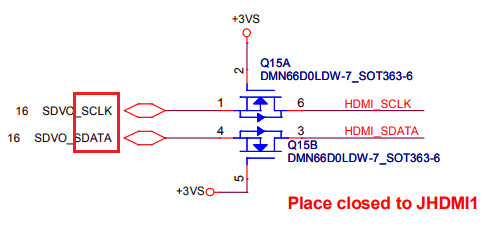
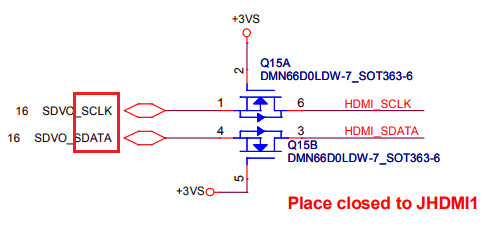
Зачем нужен драйвер контроллера SMBus и где его взять
Работой шины SM управляет контроллер, который входит в состав чипсета (модуля PCH, FCH) материнских плат как для процессоров Intel, так и для AMD. Чтобы операционная система, пользователь и программы могли взаимодействовать с контроллером, в частности, получать информацию о железе и управлять его настройками, нужен драйвер.
Тот, кто имеет опыт установки драйверов, наверняка знает, что производители ПК, ноутбуков и отдельных компьютерных железяк выпускают драйвера для устройств целиком, например, для видеокарты, для Wi-Fi, для монитора и т. д. Драйвера для шины SMBus среди них, за редким исключением, нет. Почему? Да потому, что он входит в состав драйвера чипсета материнской платы.
В диспетчере задач ОС Windows он находится в разделе «Системные устройства»:
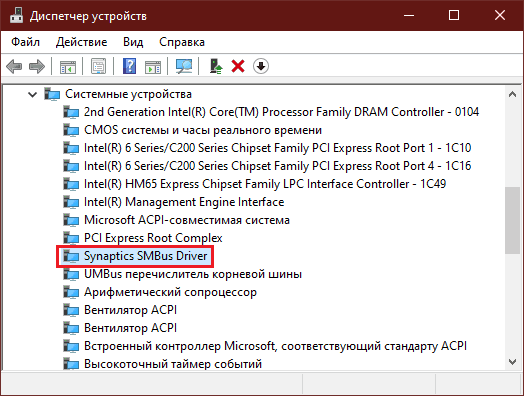
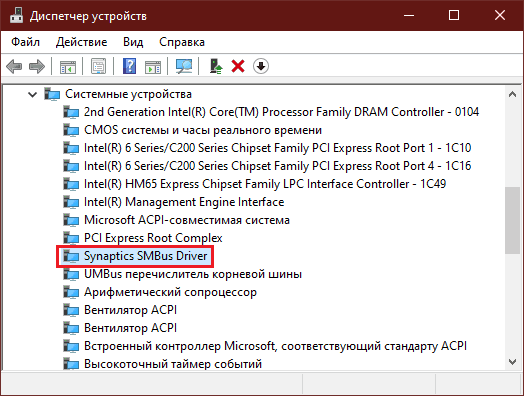
Согласитесь, мало кому бы понравилось ставить «дрова» для такого количества системных устройств вручную, поэтому производители материнок и ноутбуков собирают их в один пакет. Лишь в редких случаях драйвер SMBus предлагается установить отдельно.
Итак, для установки драйвера шины SM:
- Если вы владелец стационарного ПК, зайдите на официальный сайт производителя материнской платы, найдите описание вашей модели, откройте раздел «Драйверы и программное обеспечение» (название приблизительное) и скачайте драйвер для чипсета.
- Если вы владелец ноутбука, откройте сайт производителя вашего аппарата, найдите описание модели, перейдите в раздел с драйверами и ПО, затем также скачайте драйвер для чипсета.
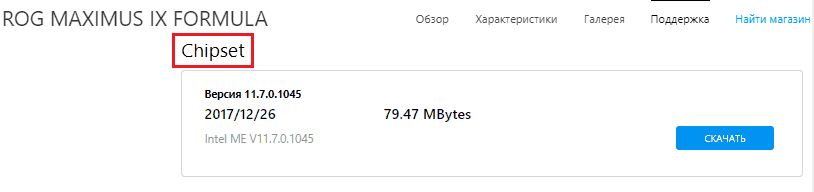
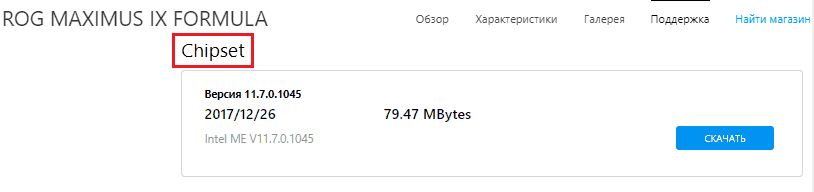
При наличии отдельного драйвера шины SMBus чаще всего достаточно скачать и установить только его. Если возникают проблемы, предварительно установите драйвер на чипсет.
Кстати, ошибки при установке драйверов различного оборудования зачастую возникают из-за нарушения порядка этой процедуры. Чтобы все встало как надо, в первую очередь следует устанавливать на ПК драйверы чипсета, затем системных интерфейсов – USB, SATA и т. д. (если они выложены отдельно), после них – остальных устройств: видео, аудио, Wi-Fi, Bluetooth и прочего.
Что делать, если я не могу найти или установить нужный драйвер?
Переустановка драйверов чипсета решает проблему с определением контроллера шины SM в 95-98% случаев. Оставшиеся проценты приходятся на редкие и устаревшие устройства, а также на спонтанные ошибки, когда из всего пакета не устанавливается или некорректно работает только драйвер SMBus. В диспетчере устройств такой девайс бывает отмечен восклицательным знаком:


В таких случаях помогает поиск драйвера на сторонних ресурсах по коду устройства и производителя.
Как это сделать:
- Запустите диспетчер устройств и найдите в нем проблемный девайс. Щелкните по строке правой клавишей мыши и откройте его «Свойства».
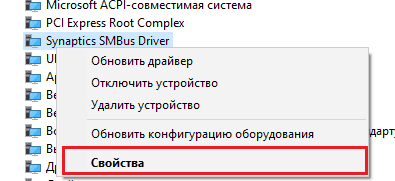
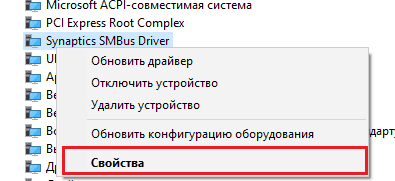
- В окошке свойств зайдите на вкладку «Сведения» и из выпадающего списка «Свойство» выберите «ИД оборудования».
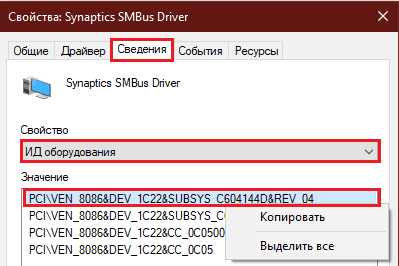
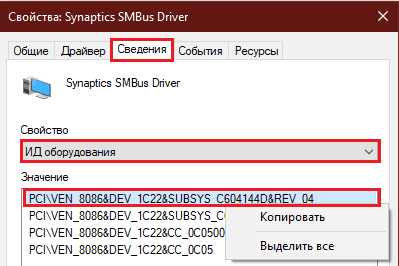
- Скопируйте верхнюю строку, в моем примере это PCI\VEN_8086&DEV_1C22&SUBSYS_C604144D&REV_04, и вставьте в строку запросов поисковика.
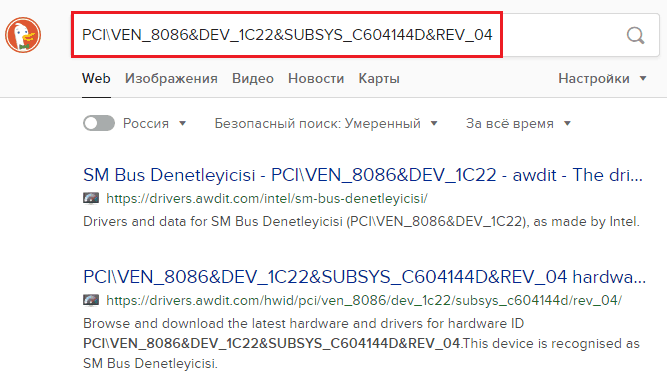
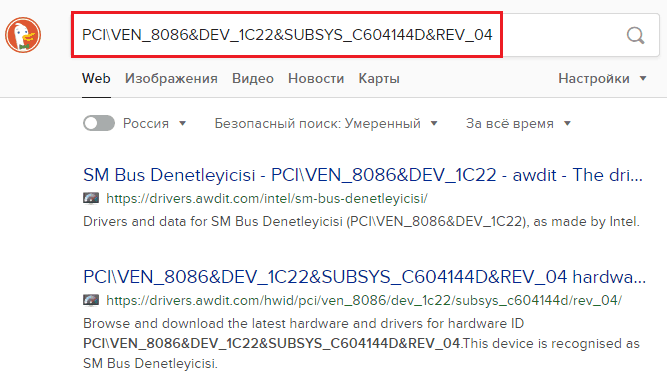
- Скачайте драйвер, подходящий для вашей операционной системы, с любого из предложенных ресурсов и установите.
Но будьте внимательны: под видом драйверов некоторые сайты распространяют вредоносное и рекламное ПО. Поэтому перед установкой обязательно просканируйте его антивирусом.
Замечания по установке видеокарты для шины PCI Express — МИР NVIDIA
Предупреждение: Все манипуляции с оборудованием следует производить только при полностью выключенном компьютере! Недостаточно выключить компьютер кнопкой/командой операционной системы, поскольку часть схем все равно остается под напряжением. Следует вынуть провод к блоку питания из розетки. Включайте компьютер только после проверки, что видеокарта полностью зашла в слот материнской платы и не шатается, а все провода подключены плотно.
Шина PCI Express применяется в трех версиях: 1.0а, 1.1 и 2.0. В версиях 1.0а и 1.1 шины максимальная скорость одного канала составляет 2,5 Гб/с, максимальное энергопотребление устройства через разъем шины — 75 Ватт. В стандарте 2.0 скорость одного канала увеличена до 5 Гб/с, а максимальное энергопотребление — до 150 Ватт. Внешней разницы в разъемах между устройствами 1.х и 2.0 нет (в устройствах 2.0 используются зарезервированные в 1.х для будущих расширений контакты и новая версия протокола обмена данными), при этом обеспечивается полная обратная совместимость: карты стандарта 1.х могут быть установлены в материнские платы стандарта 2.0 и наоборот, карты стандарта 2.0 могут быть установлены в материнскую плату стандарта 1.х.
Для установки видеокарты с интерфейсом PCI Express необходимо, чтобы на материнской плате компьютера имелся порт шины PCI Express для 16-ти канальных устройств (16х). Порты для менее скоростных устройств обычно имеют защиту, не позволяющую установить видеокарту физически. Если на материнской плате имеется несколько слотов размера PCI Express х16, установите видеокарту в ближайший к центральному процессору слот, так как другие слоты могут работать не с полной скоростью (иметь меньшее, чем 16, число подведенных каналов шины).
Желательно, если число слотов шины позволяет, выдерживать интервал в один пустой слот между видеокартой и звуковой картой, ТВ-тюнером или модемом. Все эти устройства в процессе работы создают электромагнитные помехи, и в то же время чувствительны к ним. Также это улучшит охлаждение видеокарты.
Ряд материнских плат позволяют управлять числом линий шины PCI Express, доступным установленным устройствам, и частотой шины. Рекомендуется перед установкой выставить значение числа линий, соответствующее видеокарте, и частоту шины по умолчанию (100 МГц).
Большинство современных видеокарт имеет энергопотребление, превышающее заложенные в интерфейс шины возможности по электроснабжению устройств. Вследствие этого, видеокарты требуют подключения дополнительного усиления питания. Разъем подключения усиления на видеокарте выполняется в виде одного-двух разъемов 6-контактных разъемов PCIE, или одного 6-контактного и одного 8-контактного PCIE. Новые блоки питания предоставляют эти разъемы напрямую, для более ранних блоков необходим переходник для получения разъема PCIE из пары стандартных разъемов Molex (как для питания IDE жестких дисков и CD-ROM). Перед приобретением видеокарты убедитесь, что блок питания компьютера имеет необходимое количество свободных разъемов для подключения усиления и что в комплекте видеокарты имеется переходник. Видеокарта способна работать и без присоединения усиления питания, но будет работать в безопасном режиме со значительно сниженными частотами и напряжением питания графического процессора, а особо мощные видеокарты не заработают без усиления вообще.
РЕМОНТ ЦЕПИ ПИТАНИЯ ВИДЕОКАРТЫ NVIDIA
Всем привет! Сегодня будем ремонтировать видео карту GTX 650 от фирмы Gigabyte. Немного пред истории видеокарты. Нашел я на OLX её в нерабочем состоянии по заявленной неисправности нет картинки вентиляторы крутятся. Узнал у продавца, что она после нескольких сервисов, по фотографиям определил, что у нее паяли цепь питания видео ядра. И решил забрать её, так как большинство видеокарт с проблемами питания восстановимы.

После того как забрал её, сразу проверил дополнительное питание +12 вольт и там оказалось короткое замыкание 30 Ом. Откручиваю радиатор с полевых транзисторов цепи питания видео ядра и вижу, что на терморезине есть небольшой нагар.

Не выпаивая из платы проверяю полевые транзисторы мультиметром на присутствие короткого замыкания и нахожу один пробитый в верхнем плече преобразователя. Снял все полевые транзисторы, так как они все разные и не факт, что их не пробьет потом. Сразу после того как выпаял начал мерить сопротивления на карте.

Первый замер сделал на дополнительном питании +12 вольт, короткого замыкания на этом питании больше нет. Следующий замер сопротивлений сделал ядра и видеопамяти. Сопротивления по ядру 13 Ом по памяти 300 Ом. Судя по сопротивления чип больше жив чем мёртв.

Запаял более мощные полевые транзисторы с донорской карты на 30 В 100 А, старые были 30 В 30 А.

После замены включаю карту на тестовом стенде. Она запустилась, но не успела вывести картинку — блок питания ушел в защиту. Проверяю дополнительное питание +12 вольт и на этом питании короткое замыкание. И снова пробило полевой транзистор верхнего плеча одной из 2 фаз.


Выпаиваю этот полевой транзистор чтобы убедится в том, что видеочип жив, включаю карту на одной фазе. Карта запустилась, вывела картинку и даже установились драйвера.

Решил не мучить карту и найти причину пробоя полевого транзистора верхнего плеча. Начал проверять затворы верхних плеч до ШИМа. А точнее затворные резисторы верхних плеч питания. Проверяю сопротивления резисторов верхнего плеча на мертвой фазе сопротивление резистора бесконечность вместо 2,2 Ом (R595). На рабочей фазе ровно 2,2 Ома (R592).

После замены резистора и запайки на свое место полевого транзистора, ставлю карту на тестовый стенд. После включения карта вывела картинку. Ставлю на место все радиаторы и запускаю стресс-тест Furmark.

Следующий тест будет в 3Dmark06

Карта успешно проходит все стресс-тесты и полностью работает! Обсудить статью можно на форуме. Всем удачных ремонтов, с вами был kondensator.
Форум по ремонту
Обсудить статью РЕМОНТ ЦЕПИ ПИТАНИЯ ВИДЕОКАРТЫ NVIDIA

